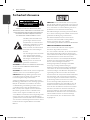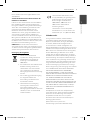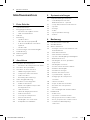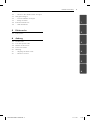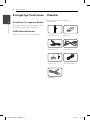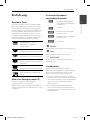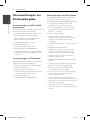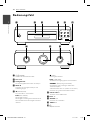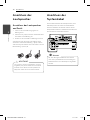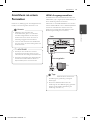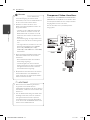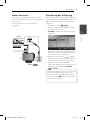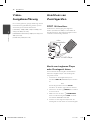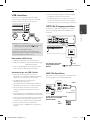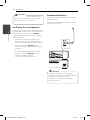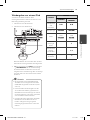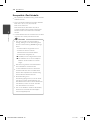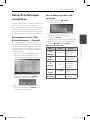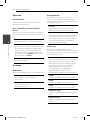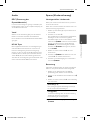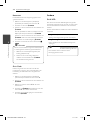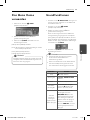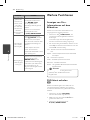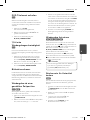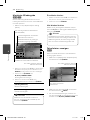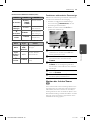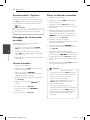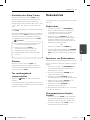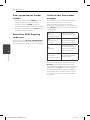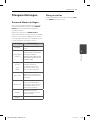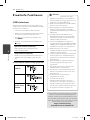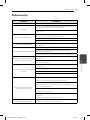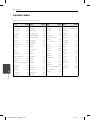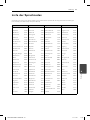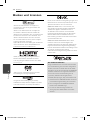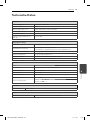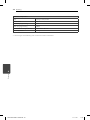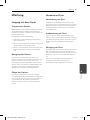TB106 (TB106, TBS106V)
Bitte lesen Sie dieses Handbuch vor der Bedienung des Gerätes
sorgfältig durch und bewahren Sie es zum späteren Nachschlagen auf.
BEDIENUNGSANLEITUNG
DVD-Micro-Hi-Fi-Anlage
DEUTSCH
TB106-D0F-ADEULL-GER.indd 1TB106-D0F-ADEULL-GER.indd 1 11. 11. 30 11:1611. 11. 30 11:16

Erste Schritte2
Erste Schritte
1
Sicherheitshinweise
ACHTUNG
GEFAHR VON STROMSCHLÄGEN
NICHT ÖFFNEN
VORSICHT : ZUR VERMEIDUNG VON
STROMSCHLÄGEN DIE ABDECKUNG (BZW.
RÜCKWAND) NICHT ABNEHMEN. ES BEFINDEN SICH
KEINE VOM BENUTZER ZU WARTENDEN BAUTEILE
IM INNERN. WARTUNGSARBEITEN NUR VON
FACHPERSONAL DURCHFÜHREN LASSEN.
Das Blitzsymbol innerhalb eines
gleichseitigen Dreiecks warnt
den Benutzer vor nicht isolierter
gefährlicher Spannung im Innern
des Produktgehäuses, die so
stark sein kann, dass für Personen
die Gefahr von Stromschlägen
besteht.
Das Ausrufungszeichen innerhalb
eines gleichseitigen Dreiecks
weist den Benutzer auf wichtige
Anleitungen zu Betrieb und
Wartung in der mit den Gerät
gelieferten Literatur hin.
ACHTUNG: SCHÜTZEN SIE STROMSCHLAGGEFAHR,
SETZEN SIE DIESES PRODUKT REGEN ODER
FEUCHTIGKEIT.
ACHTUNG: Das Gerät nicht an einem beengten Ort
einbauen, wie z. B. in einem Bücherregal o.ä.
VORSICHT: Belüftungsö nungen dürfen nicht
verdeckt werden. Das Gerät muss gemäß den
Herstellerangaben aufgestellt werden.
Schlitze und Ö nungen im Gehäuse dienen zur
Belüftung, gewährleisten einen ordnungsgemäßen
Betrieb des Produktes und schützen das Gerät
vor Überhitzung. Die Ö nungen sollten niemals
verdeckt werden, indem das Produkt auf ein
Bett, ein Sofa, einen Teppich oder eine ähnliche
Ober äche gestellt wird. Dieses Produkt sollte
nicht in einen eingelassenen Bereich, wie z. B.
einem Bücherschrank oder einem Regal, aufgestellt
werden, falls keine ordnungsgemäße Belüftung
gewährleistet werden kann oder falls die Richtlinien
des Herstellers nicht befolgt werden können. Dieses
Gerät besitzt eine tragbare Batterie oder Akku-
Batterie.
VORSICHT: Dieses Gerät besitzt ein Laser-System.
Um das Gerät richtig zu verwenden, lesen Sie dieses
Benutzerhandbuch sorgfältig durch und bewahren
Sie es auf. Setzen Sie sich zur Wartung mit einem
quali zierten Servicebetrieb in Verbindung.
Durch Bedienungen, Einstellungen oder Verfahren,
die in dieser Anleitung nicht erwähnt werden, kann
gefährliche Strahlung freigesetzt werden.
Um direkten Kontakt mit dem Laserstrahl zu
vermeiden, darf das Gehäuse nicht geö net
werden. Ansonsten tritt eine sichtbare
Laserstrahlung auf. NIEMALS IN DEN LASER BLICKEN.
VORSICHTSHINWEISE zum Netzkabel
Die meisten Geräte sollten an einen eigenen
Stromkreis angeschlossen werden.
D. h. eine einzelne Steckdose, an die ausschließlich
das jeweilige Gerät angeschlossen wird und die
keine weiteren Steckdosen oder Zweigschaltkreise
besitzt. Beachten Sie hierzu die technischen
Daten des Gerätes in diesem Benutzerhandbuch.
Steckdosen niemals überlasten. Überlastete,
lockere oder beschädigte Steckdosen,
Verlängerungskabel, beschädigte Stromkabel
oder rissige Leitungsisolationen bergen
Gefahren und können Stromschläge oder Brände
verursachen. In diesen Fällen besteht die Gefahr
von Stromschlägen oder Bränden. Überprüfen Sie
regelmäßig die Kabel des Gerätes. Bei Schäden
oder Verschleiß das entsprechende Kabel abziehen,
das Gerät nicht mehr verwenden und das Kabel
von einem zugelassenen Kundendienst durch ein
gleichwertiges Kabel ersetzen lassen. Vermeiden
Sie eine unsachgemäße physikalische oder
mechanische Nutzung des Stromkabels, wie z. B.
Verdrehen, Knicken, Zerstechen, Einklemmen in
einer Tür oder Darauftreten. Achten Sie besonders
auf Stecker, Steckdosen und auf die Punkte, an
denen das Kabel aus dem Gerät heraustritt. Das
Netzkabel beim Abziehen immer am Netzstecker
selbst festhalten. Achten Sie bei der Montage
des Gerätes darauf, dass der Netzstecker leicht
zugänglich ist.
TB106-D0F-ADEULL-GER.indd 2TB106-D0F-ADEULL-GER.indd 2 11. 11. 30 11:1611. 11. 30 11:16

Erste Schritte 3
Erste Schritte
1
Dieses Gerät besitzt eine tragbare Batterie oder
Akku-Batterie.
Sicherheitshinweise zum Herausnehmen der
Batterie aus dem Gerät:
Führen Sie zum Herausnehmen der alten Batterie
bzw. das Batteriepakets die Einzelschritte zum
Einlegen der Batterie in umgekehrter Reihenfolge
durch. Um eine Gefährdung der Umwelt sowie
mögliche Gesundheitsgefährdungen von
Menschen und Tieren zu vermeiden, sollten
Altbatterien in einen geeigneten Behälter einer
Sammelstelle gegeben werden. Altbatterien
niemals zusammen mit dem Hausmüll entsorgen.
Bitte geben Sie Altbatterien an einer kostenlosen
Sammelstelle für Batterien und Akku-Batterien ab.
Die Batterie keiner extremen Hitze aussetzen, wie z.
B. direkte Sonneneinstrahlung, Feuer o. ä.
VORSICHT: Das Gerät sollte keinem Wasser
ausgesetzt werden (Tropf- oder Spritzwasser) und
es sollten keine mit Flüssigkeiten gefüllte Behälter
auf das Gerät gestellt werden, wie z. B. Vasen.
Entsorgung des Altgerätes
1. Falls an einem Produkt das
Symbol eines durchgestrichenen
Abfallbehälters angebracht ist,
unterliegt es der EU-Richtlinie
2002/96/EC.
2. Alle elektrischen und elektronischen
Produkte sollten getrennt vom
Hausmüll bei einer Sammelstelle
eines staatlichen oder örtlichen
Entsorgungsunternehmens entsorgt
werden.
3. Eine ordnungsgemäße Entsorgung
des Altgerätes hilft bei der
Vermeidung von Umwelt- und
Gesundheitsschäden.
4. Informationen zur Entsorgung
Ihrer Altgeräte erhalten Sie bei
Ihrer Stadtverwaltung, Ihrem
Entsorgungsunternehmen oder beim
Händler, bei dem Sie das Produkt
erworben haben.
Hiermit erklärt LG Electronics, dass
diese(s) Produkt(e) die grundlegenden
Anforderungen und die sonstigen
Bestimmungen der Richtlinien
2004/108/EC, 2006/95/EC und
2009/125/EC erfüllt/erfüllen.
Vertretung Europa:
LG Electronics Service Europe B.V.
Veluwezoom 15, 1327 AE Almere, The
Netherlands (Tel: +31-(0)36-547-8888)
Urheberrecht
Es ist gesetzlich verboten, urheberrechtlich
geschütztes Material ohne Genehmigung zu
kopieren, auszustrahlen, zu zeigen, über Kabel
zu senden, ö entlich wiederzugeben oder
zu verleihen. Dieses Gerät verfügt über eine
Kopierschutzfunktion von Macrovision. Einige Discs
enthalten diese Kopierschutzsignale. Wenn Sie die
Bilder dieser Discs aufnehmen oder wiedergeben,
können Bildstörungen auftreten. Dieses Gerät
verfügt über ein Kopierschutzsystem, das durch
US-Patente und anderer Besitzrechte geschützt ist.
Die Verwendung dieser Kopierschutztechnologie
muss von Macrovision genehmigt werden und ist
ausschließlich für den Heimgebrauch und andere
eingeschränkte Vorführungen zulässig, falls keine
andere Genehmigung von Macrovision vorliegt.
Reverse-Engineering oder Zerlegung sind verboten.
ES IST ZU BEACHTEN, DASS NICHT JEDER HIGH
DEFINITION-FERNSEHER VOLL KOMPATIBEL
MIT DIESEM PRODUKT IST UND DASS BEI DER
DARSTELLUNG DES BILDES ARTEFAKTE AUFTRETEN
KÖNNEN. BEI FEHLERHAFTER ANZEIGE EINES
525- ODER 625-PROGRESSIVE SCAN-BILDES
WIRD EMPFOHLEN, DEN ANSCHLUSS AUF DEN
AUSGANG ‘STANDARD DEFINITION’ EINZUSTELLEN.
SETZEN SIE SICH BEI FRAGEN ZUR KOMPATIBILITÄT
DES FERNSEHERS MIT DIESEM 525p- und 625p-
GERÄT BITTE MIT UNSEREM KUNDENDIENST IN
VERBINDUNG.
Die Option Disc-Format muss auf [Mastered]
eingestellt werden, damit wiederbeschreibbare
Discs nach der Formatierung mit LG Playern
kompatibel sind. Mit dem Live File System
formatierte Discs können nicht auf LG Playern
wiedergegeben werden.
(Mastered/Live File System: Disc-
Formatierungssystem unter Windows Vista)
TB106-D0F-ADEULL-GER.indd 3TB106-D0F-ADEULL-GER.indd 3 11. 11. 30 11:1611. 11. 30 11:16

Inhaltsverzeichnis4
Inhaltsverzeichnis
1 Erste Schritte
2 Sicherheitshinweise
6 Einzigartige Funktionen
6 – Anschluss für tragbare Geräte
6 – USB-Sofortaufnahme
6 Zubehör
7 Einführung
7 – Spielbare Discs
7 – Über das Anzeigesymbol &
7 – In diesem Handbuch verwendete
Symbole
7 – Ländercodes
8 Voraussetzungen zur Dateiwiedergabe
9 Fernbedienung
10 Bedienungsfeld
11 Rückseite
2 Anschlüsse
12 Anschluss der Lautsprecher
12 – Anschluss der Lautsprecher am Gerät
12 Anschluss der Systemkabel
13 Anschluss an einen Fernseher
13 – HDMI-Ausgangsanschluss
14 – Component-Video-Anschluss
15 – Video-Anschluss
15 – Einstellung der Aufl ösung
16 Video-Ausgabeaufl ösung
16 Anschluss von Zusatzgeräten
16 – PORT. IN-Anschluss
16 – Musik vom tragbaren Player oder
Zusatzgerät hören
17 – USB-Anschluss
17 – OPTICAL-Eingangsanschluss
17 – AUX IN-Anschluss
18 – ez-Setup für Lautsprecher
18 – Antennenanschluss
19 – Wiedergabe von einem iPod
20 – Kompatible iPod-Modelle
3 Systemeinstellungen
21 Setup-Einstellungen vornehmen
21 – Standardsprache für OSD
Bildschirmmenüs - Optional
21 – Setup-Menü aufrufen und verlassen
22 – Sprache
22 – Anzeige
23 – Audio
23 – Sperre (Kindersicherung)
24 – Andere
4 Bedienung
25 Das Menü Home verwenden
25 Grundfunktionen
26 Weitere Funktionen
26 – Anzeigen von Disc-Informationen auf
dem Bildschirm
26 – DVD-Menü aufrufen
27 – DVD-Titelmenü aufrufen
27 – 1,5-fache Wiedergabegeschwindigkeit
27 – Bildschirmschoner
27 – Wiedergabe ab einer gewählten
Zeitposition
27 – Wiedergabe fortsetzen
27 – Zeichensatz für Untertitel ändern
28 – Markierte Wiedergabe
28 – Fotodateien anzeigen
29 – Merken der letzten Szene
30 – Systemauswahl - Optional
30 – Klangpegel der Lautsprecher
einstellen
30 – Uhrzeit einstellen
30 – Player als Wecker verwenden
31 – Einstellen des Sleep-Timers
31 – Dimmer
31 – Ton vorübergehend stummschalten
31 Radiobetrieb
31 – Radio hören
31 – Speichern von Radiosendern
31 – Alle gespeicherten Sender löschen
32 – Einen gespeicherten Sender löschen
32 – Schlechten UKW-Empfang
verbessern
TB106-D0F-ADEULL-GER.indd 4TB106-D0F-ADEULL-GER.indd 4 11. 11. 30 11:1611. 11. 30 11:16

Inhaltsverzeichnis 5
1
2
3
4
5
6
32 – Hinweise über Radiosender anzeigen
33 Klangeinstellungen
33 – Surround-Modus festlegen
33 – Klang einstellen
34 Erweiterte Funktionen
34 – USB-Aufnahme
5 Fehlersuche
35 Fehlersuche
6 Anhang
36 Ländercodes
37 Liste der Sprachcodes
38 Marken und Lizenzen
39 Technische Daten
41 Wartung
41 – Umgang mit dem Gerät
41 – Hinweise zu Discs
TB106-D0F-ADEULL-GER.indd 5TB106-D0F-ADEULL-GER.indd 5 11. 11. 30 11:1611. 11. 30 11:16

Erste Schritte6
Erste Schritte
1
Einzigartige Funktionen
Anschluss für tragbare Geräte
Wiedergabe von Musik auf Ihrem tragbaren Gerät.
(zum Beispiel für MP3s oder Hinweisbooks)
USB-Sofortaufnahme
Aufnahme von Audio-CDs auf ein USB-Gerät.
Zubehör
Bitte prüfen Sie den Lieferumfang auf
Vollständigkeit.
TITLE
DISC
DIMMER
RDS/SET
VOL +
VOL
SPEAKER
SOUND
EFFECT
h
INFO/
DISPLAY
MENU
OPEN/
CLOSE
RADIO&
INPUT
TV
_
b
BACK
LEVEL
TIMER
Fernbedienung (1) Batterie (2)
UKW-Antenne (1) Video-Kabel (1)
iPod-Dock (1) Lautsprecherkabel (2)
Netzkabel (1)
TB106-D0F-ADEULL-GER.indd 6TB106-D0F-ADEULL-GER.indd 6 11. 11. 30 11:1611. 11. 30 11:16

Erste Schritte 7
Erste Schritte
1
Einführung
Spielbare Discs
Des Weiteren können mit diesem Gerät DVD±R/
RW- und CD-R/RW-Discs mit Audio-, DivX-, MP3-
, WMA- und/oder JPEG-Dateien wiedergegeben
werden. Abhängig von der Aufnahmequalität und
dem physikalischen Zustand der Disc bzw. von
den Merkmalen des Aufnahmegerätes und der
verwendeten Brennsoftware können bestimmte
DVD±RW-/DVD±R- oder CD-RW/CD-R-Discs auf
diesem Gerät nicht wiedergegeben werden.
DVD-VIDEO (8 cm / 12 cm)
Gekaufte oder ausgeliehene
Spiel lm-DVDs.
DVD±R (8 cm / 12 cm)
Nur nalisierte Discs im Video-Modus
DVD-RW (8 cm / 12 cm)
Nur nalisierte Discs im Video-Modus
DVD+R: Nur Discs im Video-Modus.
Double-Layer-Discs werden ebenfalls
unterstützt.
DVD+RW (8 cm / 12 cm)
Nur nalisierte Discs im Video-Modus
Audio-CDs: Musik-CDs oder gekaufte
CD-R-/CD-RW-Discs im Musik-CD-
Format.
Über das Anzeigesymbol
&
Während des Betriebs erscheint auf dem
Fernsehbildschirm u. U. das Symbol
“
&
” und zeigt an, dass die im Benutzerhandbuch
erläuterte Funktion für diese DVD-Video-Disc nicht
verfügbar ist.
In diesem Handbuch
verwendete Symbole
r
DVD-Video, DVD±R/RW im
Video-Modus oder VR-Modus
und nalisiert
t
Audio CDs
y
Filmdateien auf einem USB-
Gerät/einer Disc
u
Musikdateien auf einem USB-
Gerät/einer Disc
i
Fotodateien
,
Hinweis
Weist auf besondere Funktionen des Gerätes hin.
,
Tipp
Weist auf nützliche TIPPps und Tricks hin.
>
ACHTUNG
Vorsichtshinweise zur Vermeidung möglicher
Beschädigungen.
Ländercodes
Der Ländercode dieses Players ist auf der
Geräterückseite aufgedruckt. Es können nur DVD-
Discs mit diesem Ländercode oder mit dem
Ländercode “ALLE” wiedergegeben werden.
y
Die meisten DVD-Discs besitzen ein Globus-
Symbol mit einer oder mehreren Nummern auf
der Hülle. Diese Nummer muss zur Wiedergabe
der Disc mit dem Ländercode des Gerätes
übereinstimmen.
y
Bei der Wiedergabe einer DVD mit einem
anderen Ländercode als das Gerät erscheint
die Meldung “Ländercode überprüfen” auf dem
Fernsehbildschirm.
TB106-D0F-ADEULL-GER.indd 7TB106-D0F-ADEULL-GER.indd 7 11. 11. 30 11:1611. 11. 30 11:16

Erste Schritte8
Erste Schritte
1
Voraussetzungen zur
Dateiwiedergabe
Voraussetzungen für MP3-/WMA-
Audiodateien
Die Kompatibilität dieses Gerätes mit DivX-Dateien
unterliegt folgenden Einschränkungen:
y
Sampling-Frequenz: zwischen 32 und 48 kHz
(MP3), zwischen 32 und 48 kHz (WMA)
y
Bitrate: zwischen 32 und 320 kbps (MP3),
zwischen 40 und 192 kbps (WMA)
y
Unterstützte Versionen: v2, v7, v8, v9
y
Dateianzahl: Maximal 999.
y
Dateierweiterungen: “.mp3”/“.wma”
y
CD-ROM-Dateiformat: ISO9660/JOLIET
y
Es wird die Verwendung von Easy-CD Creator
empfohlen, mit dem das ISO9660-Dateisystem
erstellt wird.
Voraussetzungen für Fotodateien
Die Kompatibilität dieses Players mit Fotodateien
unterliegt folgenden Einschränkungen:
y
Dateien - Max. Pixelbreite: 2 760 x 2 048 Pixel
y
Dateianzahl: Maximal 999.
y
Einige Discs können auf Grund des
Aufnahmeformats oder des Zustandes der Disc
u. U. nicht wiedergegeben werden.
y
Dateierweiterungen: “.jpg”
y
CD-ROM-Dateiformat: ISO9660/JOLIET
Voraussetzungen für DivX-Dateien
Die Kompatibilität dieses Players mit DivX-Discs
unterliegt folgenden Einschränkungen:
y
Mögliche Au ösung: 800 x 600 Bildpunkte (B x H)
y
Die Länge des Dateinamens eines DivX-
Untertitels darf 45 nicht überschreiten.
y
Falls der DivX-Dateiname eine nicht lesbare
Kodierung besitzt, wird die Datei mit dem
Zeichen “ _ “ angezeigt.
y
Bildrate: maximal 30 fps
y
Falls die Video- und Audio-Struktur der
Aufnahmedateien nicht interleaved ist, wird
entweder nur das Bild oder nur der Ton
ausgegeben.
y
Abspielbare DivX-Dateien: “.avi “, “.mpg “, “.mpeg “,
“.divx”
y
Abspielbare Untertitelformate:
SubRip (*.srt/ *.txt), SAMI (*.smi), SubStation
Alpha (*.ssa/ *.txt), MicroDVD (*.sub/ *.txt),
SubViewer 2.0 (*.sub/ *.txt), Vobsub (*.sub)
y
Abspielbare Codecs: “DIVX3.xx”, “DIVX4.xx”,
“DIVX5.xx”, “MP4V3”, “3IVX”.
y
Abspielbare Audioformate: “AC3”, “PCM”, “MP3”,
“WMA”.
y
Sampling-Frequenz: zwischen 32 und 48 kHz
(MP3), zwischen 32 und 48 kHz (WMA)
y
Bitrate: zwischen 32 und 320 kbps (MP3),
zwischen 40 und 192 kbps (WMA)
y
Discs, die mit dem Live File System formatiert
wurden, können nicht auf diesem Player
wiedergegeben werden.
y
Falls die Filmdatei und die Untertiteldatei
unterschiedliche Dateinamen besitzen, werden
während der Wiedergabe einer DivX-Datei u. U.
keine Untertitel angezeigt.
y
DivX-Datei, die von der DivX-Spezi kation
abweichen, können u. U. nicht wiedergegeben
werden.
TB106-D0F-ADEULL-GER.indd 8TB106-D0F-ADEULL-GER.indd 8 11. 11. 30 11:1611. 11. 30 11:16

Erste Schritte 9
Erste Schritte
1
Fernbedienung
TITLE
DISC
DIMMER
RDS/SET
VOL +
VOL
SPEAKER
SOUND
EFFECT
h
INFO/
DISPLAY
MENU
OPEN/
CLOSE
RADIO&
INPUT
TV
_
b
BACK
LEVEL
TIMER
Einlegen der Batterien
Nehmen Sie die Batterieklappe
von der Rückseite der
Fernbedienung ab und legen Sie
eine Batterie (Größe AAA) mit der
richtigen Polung
4
und
5
ein.
• • • • • • •
a
• • • • • •
1
(POWER) : Auswahl der Funktion
und Eingangsquelle.
B
OPEN/CLOSE : Disc-Fach ö nen
und schließen.
P
RADIO&INPUT: Ändern der
Eingangsquelle.
• • • • • • •
b
• • • • • •
Nummerntasten 0 bis 9 : Auswahl
von Aufzählungsoptionen in einem
Menü.
CLEAR: Eine Marke löschen bzw.
eine Zi er bei der Kennworteingabe
löschen.
h
REPEAT: Wiedergabemodus
auswählen. (ZUFÄLLIG,
WIEDERHOLUNG)
C/V
SKIP: Zum nächsten
oder vorherigen Kapitel/Track/Titel.
c/v
SCAN: Suchlauf zurück
oder vor.
Z
(STOP): Wiedergabe anhalten.
d
(PLAY): Wiedergabe starten.
MONO/STEREO: Mono/Stereo
auswählen.
M
(PAUSE/STEP) : Wiedergabe
Pause.
• • • • • • •
c
• • • • • •
SPEAKER LEVEL: Einstellung
der Lautstärke des gewünschten
Lautsprechers.
SOUND EFFECT: Auswahl eines
Klangmodus.
VOL +/- (Volume): Einstellen der
Lautstärke.
OPTICAL: Eingangsquelle auf
optisch direkt einstellen.
MUTE: Ton stummschalten.
• • • • • • •
d
• • • • • •
n
HOME: [Hauptmenü] aufrufen.
MARKER: Marken in der Playliste
anlegen.
m
INFO/DISPLAY: Bildschirmmenü
aufrufen.
W/S/A/D
(auf/ab/links/
rechts): Bewegen Innerhalb der
Bildschirmmenüs.
TUNING -/+: Einstellen des
gewünschten Radiosenders.
PRESET +/-: Auswahl eines
Radiosenders.
b
ENTER: urück im Menü oder
Setup-Menü beenden.
Speichern von Radiosendern.
x
BACK: zurück im Menü oder
Setup-Menü beenden.
TITLE: Falls die aktuelle DVD ein
Menü besitzt, wird das Titelmenü
auf dem Bildschirm angezeigt.
Ansonsten erscheint u. U. das Disc-
Menü.
DISC MENU: Menü einer DVD-Disc
aufrufen.
• • • • • • •
e
• • • • • •
CLOCK : Uhrzeit einstellen und
überprüfen.
TIMER : Mit Hilfe der TIMER-
Funktion können Sie die CD- und
USB-Wiedergabe sowie den TUNER-
Empfang zur gewünschten Uhrzeit
ein- und ausschalten.
DIMMER : Einstellen der Helligkeit
des Anzeigefensters.
?
: Diese Taste ist nicht belegt.
RDS/SET
: RDS (Radio Data
System). (siehe Seite 32)/ Einstellung
übernehmen.
PTY : Radiosender nach Typ suchen.
SLEEP: Das Gerät kann zu einer
festgelegten Zeit automatisch
ausgeschaltet werden.
X
REC: USB-Sofortaufnahme.
• • • • • • •
f
• • • • • •
Steuertasten für das
Fernsehgerät : Bedienung des
Fernsehgerätes (nur LG-Fernseher).
Über die mitgelieferte
Fernbedienung kann die Lautstärke
und die Eingangsquelle auch
eines nicht-LG Fernsehgerätes
bedient und das Gerät ein- und
ausgeschaltet werden. Halten Sie
die Taste
1
(POWER) gedrückt und
drücken Sie mehrmals die Taste
PR/CH (
W/S
)
, bis sich der
Fernseher ein- bzw. ausschaltet.
TB106-D0F-ADEULL-GER.indd 9TB106-D0F-ADEULL-GER.indd 9 11. 11. 30 11:1611. 11. 30 11:16

Erste Schritte10
Erste Schritte
1
Bedienungsfeld
a
1/!
(POWER)
Schaltet das Gerät EIN und AUS.
b
Disc-Fach
c
Anzeigefenster
Der derzeitige Betriebsmodus des Players.
d
PORT. IN
Anschluss eines tragbaren Players mit
Audioausgängen.
e
B
(OPEN/CLOSE)
Disc-Fach ö nen und schließen
.
d
/
M
(PLAY / PAUSE)
Wiedergabe starten.
Wiedergabe vorübergehend unterbrechen.
Zum Fortfahren der Wiedergabe nochmal
drücken.
Z
(STOP)
Wiedergabe anhalten.
FUNC. (FUNCTION)
Auswahl einer Eingangsquelle oder Funktion.
C
/
V
(Überspringen/Suchlauf ):
Zur nächsten oder vorherigen Datei/zum
Track/zum Kapitel.
Suchlauf zurück oder vor. (Halten Sie die Taste)
Einstellen des gewünschten Radiosenders.
f
USB-Anschluss
Anschluss eines USB-Gerätes.
g
BASS -/+
h
VOLUME -/+
Einstellen der Lautstärke.
i
TREBLE -/+
j <
Kopfhörerbuchse
FUNC.
- BASS +
- VOLUME +
- TREBLE +
PORT. IN
1/!
B d/M Z
C
V
<
abcde
g
f
ihj
TB106-D0F-ADEULL-GER.indd 10TB106-D0F-ADEULL-GER.indd 10 11. 11. 30 11:1611. 11. 30 11:16

Erste Schritte 11
Erste Schritte
1
Rückseite
iPod DOCK
ANTENNA
CABLE
CABLE
SPEAKERS
POWER IN
L
R
FM
R
L
45
a
b
cd
ef
gh
HDMI OUT
AUX IN
Pr/Cr
Pb/Cb
Y
COMPONENT VIDEO OUT
(PROGRESSIVE SCAN)
VIDEO OUT
OPTICAL IN
ij k
a
CABLE
b
HDMI OUT
Anschluss an einen Fernseher mit HDMI-
Eingängen.
(Anschluss für digitales Audio und Video)
c
COMPONENT VIDEO (Y Pb Pr)
OUT(PROGRESSIVE SCAN)
Anschluss an ein Fernsehgerät mit Y Pb Pr-
Eingängen.
d
VIDEO OUT
Anschluss an einen Fernseher oder einen iPod
mit Videoeingängen.
e
OPTICAL IN
Anschluss an Geräte mit optischer
Audiofunktion.
f
iPod DOCK
Anschluss eines iPod-Dock.
g
AUX IN
h
ANTENNA (FM)
i
SPEAKERS
Anschluss der Lautsprecherkabel.
j
CABLE
k
POWER IN
TB106-D0F-ADEULL-GER.indd 11TB106-D0F-ADEULL-GER.indd 11 11. 11. 30 11:1611. 11. 30 11:16

Anschlüsse12
Anschlüsse
2
Anschluss der
Lautsprecher
Anschluss der Lautsprecher
am Gerät
1. Lösen Sie die Schraube entgegen dem
Uhrzeigersinn.
2. Führen Sie an jedem Anschluss das blanke Ende
des Kabels in die Ö nung ein.
3. Drehen Sie die Schraube im Uhrzeigersinn fest.
Schließen Sie das rote Ende jedes Kabels an die
Anschlüsse mit der Bezeichnung + (plus) und das
andere Ende jedes Kabels an die Anschlüsse mit der
Bezeichnung - (minus) an.
The speakers contain magnet parts, so color
irregularity may occur on the TV screen or PC
monitor screen. Please use the speakers far
away from either TV screen or PC monitor.
>
ACHTUNG
Anschluss der
Systemkabel
Das Gerät besteht aus zwei Komponenten, dem
DVD-Player/Tuner und dem Verstärker/Power.
Vor dem Gebrauch des Gerätes müssen beide
Komponenten über die enthaltenen Anschlusska-
bel miteinander verbunden werden.
CABLE
SPEAKERS
POWER IN
R
L
45
iPod DOCK
ANTENNA
CABLE
L
R
FM
HDMI OUT
AUX IN
Pr/Cr
Pb/Cb
Y
COMPONENT VIDEO OUT
(PROGRESSIVE SCAN)
VIDEO OUT
OPTICAL IN
Für den störungsfreien Betrieb des Gerätes
muss das Systemkabel bis zum Anschlag des
Kabelanschlusses des DVD-Players eingeführt
werden.
,
Hinweis
TB106-D0F-ADEULL-GER.indd 12TB106-D0F-ADEULL-GER.indd 12 11. 11. 30 11:1611. 11. 30 11:16

Anschlüsse 13
Anschlüsse
2
Anschluss an einen
Fernseher
Nehmen Sie, abhängig von den Fähigkeiten Ihrer
Geräte, einen der folgenden Anschlüsse vor.
y
Abhängig vom Fernseher und
anderen Geräten gibt es verschiedene
Anschlussmöglichkeiten an den Player.
Verwenden Sie nur einen der in dieser
Anleitung angegebenen Anschlüsse.
y
Lesen Sie zum Anschluss die Handbücher
des Fernsehers, der Stereo-Anlage bzw. der
anderen Geräte.
,
Hinweis
y
Der Player muss direkt am Fernseher
angeschlossen werden. Stellen Sie den
Fernseher auf den richtigen Videokanal ein.
y
Den Player nicht über einen Videorekorder
anschließen. Das Bild könnte durch ein
Kopierschutzsystem verzerrt werden.
>
ACHTUNG
HDMI-Ausgangsanschluss
Ein HDMI-Fernseher oder Monitor kann über ein
HDMI-Kabel (Typ A, High-Speed-HDMI™-Kabel) an
dieses Gerät angeschlossen werden.
Verbinden Sie die HDMI OUT-Buchse des Gerätes
mit der HDMI IN-Buchse eines HDMI-kompatiblen
Fernsehers oder Monitors. Stellen Sie die TV-
Quelle des Fernsehgerätes auf HDMI ein (siehe
Bedienungsanleitung des Fernsehers).
CABLE
SPEAKERS
POWER IN
R
L
45
iPod DOCK
ANTENNA
CABLE
L
R
FM
HDMI OUT
AUX IN
Pr/Cr
Pb/Cb
Y
COMPONENT VIDEO OUT
(PROGRESSIVE SCAN)
VIDEO OUT
OPTICAL IN
HDMI OUT
Gerät
TV
nicht mitgeliefert
y
Über diesen HDMI-Anschluss werden Ton-
und Bildsignale gleichzeitig voll digital
übertragen.
y
Bei einem HDMI-Anschluss kann die
Au ösung für den HDMI-Ausgang geändert
werden. (Siehe Kapitel “Einstellung der
Au ösung” auf Seite 15.)
,
Tipp
TB106-D0F-ADEULL-GER.indd 13TB106-D0F-ADEULL-GER.indd 13 11. 11. 30 11:1611. 11. 30 11:16

Anschlüsse14
Anschlüsse
2
y
Falls ein angeschlossenes HDMI-Gerät
den Audioausgang des Gerätes nicht
unterstützt, ist der Ton des HDMI-Gerätes u.
U. nur verzerrt oder nicht zu hören.
y
Beachten Sie beim Anschluss eines
HDMI- oder DVI-kompatiblen Gerätes die
folgenden Punkte:
- Schalten Sie das HDMI-/DVI-Gerät und
dieses Gerät aus. Schalten Sie nun das
HDMI-/DVI-Gerät ein, warten Sie ca. 30
Sekunden, und schalten Sie dann dieses
Gerät ein.
- Der Videoeingang des angeschlossenen
Gerätes muss auf dieses Gerät eingestellt
sein.
- Das angeschlossene Gerät muss eine der
Video-Eingangsau ösungen 720x480i
(oder 576i), 720x480p (oder 576p),
1280x720p, 1920x1080i oder 1920x1080p
unterstützen.
y
Nicht alle HDCP-kompatiblen HDMI- oder
DVI-Geräte arbeiten mit diesem Gerät
zusammen.
- Bei nicht-HDCP-Geräten wird das Bild
nicht richtig angezeigt.
- Die Wiedergabe mit dem Gerät wird
nicht gestartet und es wird ein schwarzes
oder grünes Bild oder Schnee auf dem
Fernsehbildschirm angezeigt.
y
Überprüfen Sie bei Rauschen oder Streifen
auf dem Bildschirm das HDMI-Kabel. Es
sollte mindestens ein High-Speed-HDMI™-
Kabel verwendet werden.
,
Hinweis
y
Beim Ändern der Au ösung bei bereits
angeschlossenem Gerät können
Fehlfunktionen auftreten. Um diese Störung
zu beheben, schalten Sie das Gerät aus und
wieder ein.
y
Falls die HDMI-Verbindung mit HDCP nicht
bestätigt werde kann, wird ein schwarzes
oder grünes Bild oder Schnee auf dem
Fernsehbildschirm angezeigt. Überprüfen
Sie in diesem Fall den HDMI-Anschluss oder
ziehen Sie das HDMI-Kabel ab.
>
ACHTUNG
Component-Video-Anschluss
Verbinden Sie die COMPONENT VIDEO OUTPUT
(PROGRESSIVE SCAN)-Buchsen des Gerätes über
ein Component-Kabel mit den entsprechenden
Eingangsbuchsen des Fernsehers.
Der Ton wird über die Systemlautsprecher
ausgegeben.
iPod DOCK
ANTENNA
POWER IN
L
R
FM
AUX IN
Pr/Cr
Pb/Cb
Y
COMPONENT VIDEO OUT
(PROGRESSIVE SCAN)
VIDEO OUT
OPTICAL IN
Pr/Cr
Pb/Cb
Y
COMPONENT VIDEO OUT
(PROGRESSIVE SCAN)
Gerät
TV
Grün
Blau
Rot
nicht
mitgeliefert
TB106-D0F-ADEULL-GER.indd 14TB106-D0F-ADEULL-GER.indd 14 11. 11. 30 11:1611. 11. 30 11:16

Anschlüsse 15
Anschlüsse
2
Video-Anschluss
Verbinden Sie die VIDEO OUT-Buchse des Gerätes
über das Videokabel mit der Video-Eingangsbuchse
des Fernsehers.
Der Ton wird über die Systemlautsprecher
ausgegeben.
iPod DOCK
ANTENNA
POWER IN
L
R
FM
U
T
AUX IN
Pr/Cr
Pb/Cb
Y
COMPONENT VIDEO OUT
(PROGRESSIVE SCAN)
VIDEO OUT
OPTICAL IN
Gerät
TV
Gelb
Einstellung der Aufl ösung
Das Gerät bietet verschiedene Ausgabeau ösungen
für die HDMI OUT- und COMPONENT VIDEO OUT-
Buchsen. Die Au ösung wird im Menü [Setup]
eingestellt.
1. Drücken Sie die Taste
n
HOME.
2. Wählen Sie mit den Tasten
A/D
den Eintrag
[Setup] und drücken Sie
b
ENTER. Daraufhin wird das Menü [Setup]
aufgerufen.
3. Wählen Sie mit den Tasten
W/S
die Option
[Anzeige] und drücken Sie die Taste
D
, um in
das Unterverzeichnis zu gelangen.
4. Wählen Sie mit den Tasten
W/S
die Option
[Au ösung] und drücken Sie die Taste
D
, um in
das nächste Unterverzeichnis zu gelangen.
5. Wählen Sie mit den Tasten
W/S
die
gewünschte Au ösung aus und drücken Sie zur
Bestätigung der Auswahl auf
b
ENTER.
Falls Ihr Fernsehgerät die am Player eingestellte
Au ösung nicht unterstützt, stellen Sie die
Au ösung wie folgt auf 480p (bzw. 576p) ein:
Halten Sie die Taste
Z
(STOP) mindestens fünf
Sekunden lang gedrückt.
,
Hinweis
TB106-D0F-ADEULL-GER.indd 15TB106-D0F-ADEULL-GER.indd 15 11. 11. 30 11:1611. 11. 30 11:16

Anschlüsse16
Anschlüsse
2
Video-
Ausgabeaufl ösung
Die im Anzeigefenster gezeigte Au ösung und die
tatsächliche Ausgabeau ösung können je nach
Anschlusstyp voneinander abweichen.
[HDMI OUT]: 1080p, 1080i, 720p und 480p (oder
576p) und 480i (oder 576i)
[COMPONENT VIDEO OUT]: 480p (oder 576p) und
480i (oder 576i)
[VIDEO OUT]: 480i (oder 576i)
Anschluss von
Zusatzgeräten
PORT. IN-Anschluss
Verbinden Sie den Ausgang des tragbaren
Gerätes (z. B. MP3 oder PMP) mit dem PORT. IN-
Eingangsanschluss. Das Kabel für tragbare Geräte
ist nicht im Lieferumfang enthalten.
FUNC.
- TREBLE +
PORT. IN
Bd/M Z
C
V
<
PORT. IN
1
z. B. MP3-Player
nicht
mitgeliefert
Musik vom tragbaren Player
oder Zusatzgerät hören
Das Gerät kann zur Wiedergabe von Musiktiteln
zahlreicher tragbarer Player oder Zusatzgeräte
eingesetzt werden.
1. Schließen Sie den tragbaren Player am
Anschluss PORT. IN (PORTABLE IN) des Gerätes
an.
Oder
Das Zusatzgerät kann auch am AUX IN-
Anschluss des Gerätes angeschlossen werden.
2. Drücken Sie die Taste
1
(POWER) und schalten
Sie das Gerät ein.
3. Wählen Sie mit der Taste
P
RADIO&INPUT
auf der Fernbedienung bzw. FUNC. am Gerät
die Funktion PORTABLE bzw. AUX.
4. Schalten Sie den tragbaren Player bzw. das
Zusatzgerät ein und starten Sie die Wiedergabe.
TB106-D0F-ADEULL-GER.indd 16TB106-D0F-ADEULL-GER.indd 16 11. 11. 30 11:1611. 11. 30 11:16

Anschlüsse 17
Anschlüsse
2
USB-Anschluss
Verbinden Sie den USB-Anschluss des USB-
Speichergerätes (z. B. MP3-Player) mit dem USB-
Anschluss auf der Vorderseite des Gerätes.
FUNC.
VOLUME
PORT. IN
Bd/M Z
C
V
<
USB-Gerät vom Gerät trennen
1. Wählen Sie einen anderen Betriebsmodus aus
oder drücken Sie zweimal auf
Z
(STOP).
2. Ziehen Sie das USB-Gerät ab.
Der iPod kann nur über einen USB-Anschluss
aufgeladen werden. Hinweise zum Musik hören
mit dem iPod nden Sie auf Seite 19.
Kompatible USB-Geräte
y
MP3-Player: MP3-Player mit Flash-Speicher
y
USB-Flash-Laufwerk: Gerät mit Unterstützung für
USB 2.0 oder USB 1.1
y
Trotz der USB-Fähigkeit dieses Gerätes werden
jedoch nicht alle USB-Geräte unterstützt.
Anforderungen an USB-Geräte
y
Geräte, für die zum Anschluss an einen
Computer eine zusätzliche Softwareinstallation
erforderlich ist, werden nicht unterstützt.
y
Das USB-Gerät niemals während der
Dateiübertragung trennen.
y
Der Suchlauf kann bei USB-Geräten mit hoher
Kapazität etwas länger als eine Minute dauern.
y
Zur Vermeidung von Datenverlust sollten
Sicherungskopien sämtlicher Daten erstellt
werden.
y
Bei Verwendung eines USB-Verlängerungskabels
oder USB-Hubs wird das USB-Gerät nicht erkannt.
y
Geräte, die mit dem NTFS-Dateisystem formatiert
sind, werden nicht unterstützt. (Es werden nur
die Dateisysteme FAT16 und FAT32 unterstützt.)
y
Dieses Gerät wird nicht unterstützt, falls
insgesamt mehr als 1000 Dateien gespeichert
wurden.
y
Externe Festplatte, gesperrte Gerät oder USB-
Festplatten werden nicht unterstützt.
y
Der USB-Anschluss des Gerätes kann nicht mit
einem PC verbunden werden. Das Gerät kann
somit nicht als Speichergerät eingesetzt werden.
OPTICAL-Eingangsanschluss
Anschluss des optischen Ausgangs des Gerätes
(z. B. eines Digitalgerätes) an den OPTICAL IN-
Anschluss.
iPod DOCK
ANTENNA
POWER IN
L
R
FM
HDMI OUT
AUX IN
Pr/Cr
Pb/Cb
Y
COMPONENT VIDEO OUT
(PROGRESSIVE SCAN)
VIDEO OUT
OPTICAL IN
OPTICAL IN
Zur digitalen, optischen
Ausgangsbuchse des
Gerätes
nicht
mitgeliefert
AUX IN-Anschluss
Verbinden Sie den Ausgang des Zusatzgerätes mit
dem Eingangsanschluss AUX AUDIO (L/R).
iPod DOCK
ANTENNA
POWER IN
L
R
FM
AUX IN
V
IDEO OUT
O
PTICAL IN
AUX IN
L
R
Gerät
Weiß
Zu den Audio-Ausgangsbuchsen
des Gerätes (z. B. TV oder
Videorekorder)
nicht
mitgeliefert
Rot
TB106-D0F-ADEULL-GER.indd 17TB106-D0F-ADEULL-GER.indd 17 11. 11. 30 11:1611. 11. 30 11:16

Anschlüsse18
Anschlüsse
2
Falls Ihr Fernseher nur einen Audio-Ausgang
(Mono) besitzt, schließen Sie nur den linken
(weiß) Audio-Stecker am Gerät an.
,
Hinweis
ez-Setup für Lautsprecher
Tonwiedergabe vom Fernseher, DVD-Playern und
Digitalgeräten in Zweikanalton. Das ausgeschaltete
Gerät wird beim Drücken der Taste OPTICAL
eingeschaltet und automatisch in den AUX OPT-
Modus eingestellt.
1. Verbinden Sie die OPTICAL IN-Buchse des
Gerätes mit der optischen Ausgangsbuchse
Ihres Fernsehgerätes (oder z. B. Digitalgerätes).
2. Drücken Sie die Taste OPTICAL, um die
Funktion AUX OPT zu starten. AUX OPT direkt
auswählen.
3. Ton über Zweikanal-Lautsprecher ausgebe.
4. Drücken Sie die Taste OPTICAL, um die
Funktion AUX OPT zu beenden.
Function is retuned to previous one.
Antennenanschluss
Schließen Sie zum Radioempfang die enthaltene
UKW-Antenne an.
Schließen Sie die UKW-Drahtantenne an den FM-
Antennenanschluss an.
iPod DOCK
ANTENNA
POWER IN
L
R
FM
AUX IN
Pr/Cr
Pb/Cb
Y
COMPONENT VIDEO OUT
(PROGRESSIVE SCAN)
VIDEO OUT
OPTICAL IN
ANTENNA
FM
Verlegen Sie das Kabel in eine beliebige
Richtung, so dass ein optimaler Radioempfang
erreicht wird. Das Kabel muss unter
Umständen in verschiedene Richtungen
ausgelegt werden.
,
Hinweis
TB106-D0F-ADEULL-GER.indd 18TB106-D0F-ADEULL-GER.indd 18 11. 11. 30 11:1611. 11. 30 11:16

Systemeinstellungen 19
Systemeinstellungen
3
Wiedergabe von einem iPod
Sie können die Musik auf Ihrem iPod
wiedergeben. Weitere Hinweise nden Sie in der
Bedienungsanleitung des iPod.
1. Schließen Sie das iPod-Dock an.
2. Schließen Sie den iPod fest an.
iPod DOCK
A
CABLE
CABLE
SPEAKERS
L
R
R
L
45
HDMI OUT
AUX IN
Pr/Cr
Pb/Cb
Y
COMPONENT VIDEO OUT
(PROGRESSIVE SCAN)
VIDEO OUT
OPTICAL IN
Beim Einschalten dieses Gerätes wird der iPod
automatisch mit eingeschaltet und aufgeladen.
3. Wählen Sie mit der Taste FUNC. am Gerät bzw.
P
RADIO&INPUT auf der Fernbedienung
die iPod-Funktion. Ihr iPod lässt sich mit der
mitgelieferten Fernbedienung über die Anzeige
des iPod sowie mit den Tasten am iPod direkt
bedienen.
y
Bei angeschlossenem iPod DOCK kann
ebenfalls ein Fernsehgerät am Anschluss
VIDEO OUT angeschlossen werden (siehe
Seite 15).
y
Das Gerät kann zur Wiedergabe von auf
einem iPod oder iPhone gespeicherten
Musikdateien und zur Anzeige von Filmen
und Fotos über den Fernseher, einen iPod
oder ein iPhone bedient werden.
y
Der Videoanschluss sollte über die VIDEO
OUT-Buchse auf der Rückseite dieses
Gerätes erfolgen. Einen geeigneten
Videoeingangsmodus für den Fernseher
wählen.
,
Hinweis
Funktion
Drücken
AM GERÄT
AUF DER
FERNBED.
Wiedergabe
unterbrechen
und
fortsetzen
d
/
Md
/
M
Überspringen
C
/
VC
/
V
Suche
Halten Sie die
Taste
C
/
V
gedrückt.
Halten Sie die
Taste
c
/
v
gedrückt.
Zurück zum
vorherigen
Menü
-
A
Gewünschten
Eintrag
verschieben
-
W
/
S
Eintrag
auswählen
-
D
TB106-D0F-ADEULL-GER.indd 19TB106-D0F-ADEULL-GER.indd 19 11. 11. 30 11:1611. 11. 30 11:16

Anschlüsse20
Anschlüsse
2
Kompatible iPod-Modelle
y
Wir empfehlen die Aktualisierung auf die aktuelle
Software-Version.
y
Dieses Gerät unterstützt die folgenden Modelle:
iPod nano 1 G, 2 G, 3 G, 4 G, 5 G, 6 G/
iPod classic/ iPod 5 G/
iPod touch 2G, 3G, 4G/ iPhone 3G, 3GS, 4.
Je nach Firmware-Version können bestimmte
Modelle mit diesem Gerät nicht verwendet
werden.
y
Je nach Software-Version des iPod kann der iPod
nicht über diesen Player bedient werden.
y
Falls dieses Gerät eine Fehlermeldung
anzeigt, befolgen Sie die Anweisungen. Es
wird die Fehlermeldung “ERROR” angezeigt,
wenn:
- Ihr iPod nicht fest angeschlossen ist.
- Ihr iPod von diesem Gerät als
unbekanntes Gerät erkannt wurde.
- Ihr iPod kaum aufgeladen ist.
/
Die Batterie muss aufgeladen werden
/
Das Au aden einer sehr erschöpften
Batterie des iPod dauert u. U. etwas
länger.
y
Mit einem angeschlossenen iPod können
keine Aufnahmen erstellt werden.
y
Je nach Software-Version des iPod kann
der iPod nicht über dieses Gerät bedient
werden. Wir empfehlen die Aktualisierung
auf die aktuelle Software-Version.
y
Bei Verwendung eines
Anwendungsprogramms, bei einem Anruf
oder beim Senden und Empfangen von
SMS-Nachrichten usw. bei einem iPod touch
oder iPhone, trennen Sie zuvor den iPod
vom iPod Dock dieses Gerätes.
y
Falls Sie ein Problem mit Ihrem iPod haben,
besuchen Sie die Webseite www.apple.
com/de/support/ipod/.
,
Hinweis
TB106-D0F-ADEULL-GER.indd 20TB106-D0F-ADEULL-GER.indd 20 11. 11. 30 11:1611. 11. 30 11:16
Seite wird geladen ...
Seite wird geladen ...
Seite wird geladen ...
Seite wird geladen ...
Seite wird geladen ...
Seite wird geladen ...
Seite wird geladen ...
Seite wird geladen ...
Seite wird geladen ...
Seite wird geladen ...
Seite wird geladen ...
Seite wird geladen ...
Seite wird geladen ...
Seite wird geladen ...
Seite wird geladen ...
Seite wird geladen ...
Seite wird geladen ...
Seite wird geladen ...
Seite wird geladen ...
Seite wird geladen ...
Seite wird geladen ...
Seite wird geladen ...
-
 1
1
-
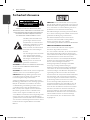 2
2
-
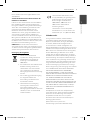 3
3
-
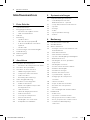 4
4
-
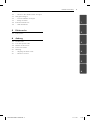 5
5
-
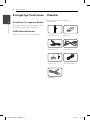 6
6
-
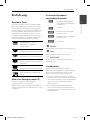 7
7
-
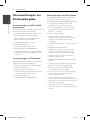 8
8
-
 9
9
-
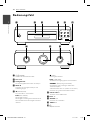 10
10
-
 11
11
-
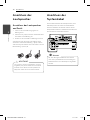 12
12
-
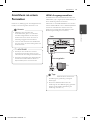 13
13
-
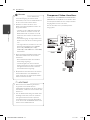 14
14
-
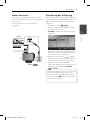 15
15
-
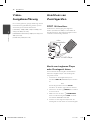 16
16
-
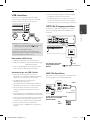 17
17
-
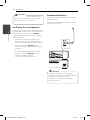 18
18
-
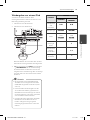 19
19
-
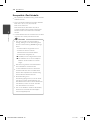 20
20
-
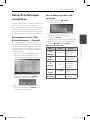 21
21
-
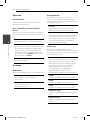 22
22
-
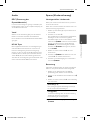 23
23
-
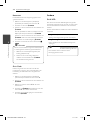 24
24
-
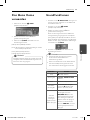 25
25
-
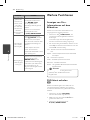 26
26
-
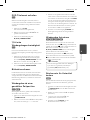 27
27
-
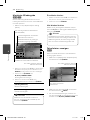 28
28
-
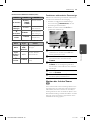 29
29
-
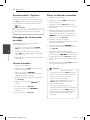 30
30
-
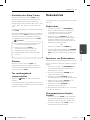 31
31
-
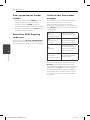 32
32
-
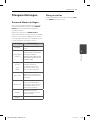 33
33
-
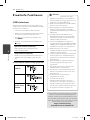 34
34
-
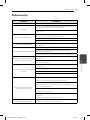 35
35
-
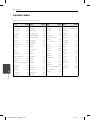 36
36
-
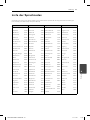 37
37
-
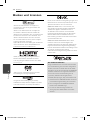 38
38
-
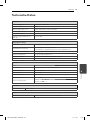 39
39
-
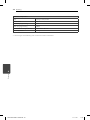 40
40
-
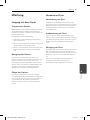 41
41
-
 42
42